Bouygues Telecom, ein wichtiger Akteur im Telekommunikationsbereich in Frankreich, bietet ein vielfältiges Angebot an Internet- und Telefondiensten. Im Mittelpunkt dieser Angebote stehen Bboxes, die vielen Haushalten und Unternehmen den Zugang zum Internet, zum digitalen Fernsehen und zur Festnetztelefonie ermöglichen. Doch trotz des guten Rufs des Unternehmens Bouygues Telecom kann es bei diesem Gerät zu Problemen kommen, und Bboxen bleiben davon nicht verschont. Glücklicherweise sind die meisten dieser Bedenken gut dokumentiert und es gibt Lösungen. Hier dann die häufigsten Probleme, die bei Bboxen auftreten, und Tipps zu deren Behebung.
1. Bbox, die sich nicht mehr einschalten lässt
Ein häufiges Problem ist das von Bbox, die sich nicht mehr einschalten lässt. Dieses Problem kann durch eine Vielzahl von Faktoren verursacht werden, die von einfachen Problemen mit der elektrischen Verbindung bis hin zu komplexeren internen Fehlern reichen. Glücklicherweise gibt es mehrere Schritte zur Fehlerbehebung, die möglicherweise funktionieren, bevor Sie sich an den technischen Support wenden.
Wenn du feststellst, dass dein Bouygues-Box lässt sich nicht einschalten, der erste Schritt ist Anschlüsse prüfen. Stellen Sie sicher, dass das Netzkabel fest in die Bbox und die Steckdose eingesteckt ist.
Wenn die Steckdose funktioniert, die Bbox aber ausgeschaltet bleibt, versuchen Sie, die Bbox an eine Steckdose anzuschließen noch eine Einstellung, ohne Mehrfachsteckdose oder Verlängerungskabel, um Probleme im Zusammenhang mit der ursprünglichen Steckdose auszuschließen. Manchmal kann ein einfacher Steckerwechsel das Problem lösen.
Falls die vorherigen Schritte keine Lösung bieten, überprüfen Sie dies Zustand des Stromkabels sich selbst. Ein beschädigtes oder fehlerhaftes Kabel kann die Ursache des Problems sein. Sie können dies testen, indem Sie ein anderes mit Ihrer Bbox kompatibles Stromkabel verwenden, sofern Sie eines zur Verfügung haben.
Endlich, Versuchen Sie, einen elektrischen Neustart durchzuführen. Dafür:
- Wenn die Lichter an der Bbox eingeschaltet sind, schalten Sie sie mit der „ON/OFF“-Taste auf der Rückseite aus, sofern Ihr Box-Modell über eine verfügt.
- Trennen Sie die Bbox von der Steckdose.
- Warten Sie etwa 1 Minute.
- Stecken Sie die Box wieder in die Steckdose, versuchen Sie, sie wieder einzuschalten, und warten Sie einen Moment, bis die Verbindung wiederhergestellt ist.
- Wenn das nicht funktioniert, versuchen Sie, die „Reset“-Taste auf der Rückseite der Box 10 Sekunden lang zu drücken.
Wenn sich die Box nach dem Reset-Vorgang wieder einschaltet, müssen Sie ihre Einstellungen neu konfigurieren (WLAN-Schlüssel, Synchronisierung mit der Fernbedienung, Verbindung zu allen Ihren Geräten).
Wenn sich die Bbox nach diesen Überprüfungen immer noch nicht einschaltet, liegt möglicherweise ein internes Problem mit der Box selbst vor. In diesem Fall besteht die beste Lösung darin, a zu starten Diagnose Ihrer Bbox indem Sie zum Abschnitt "Hilfe" der Website gehen oder eine Verbindung zu . herstellen die Administrationsoberfläche Ihrer BboxAnschließend werden Sie von einem Berater zurückgerufen.
Sie können sich auch direkt an die wenden Kundenservice von Bouygues Telecom. Sie können Sie durch fortgeschrittenere Schritte zur Fehlerbehebung führen oder bei Bedarf einen kostenlosen Bbox-Ersatz veranlassen.
2. Bbox-Fernbedienung, die nicht mehr funktioniert

Die Fernbedienung ist ein wesentliches Element für die Interaktion mit der Bouygues Telecom Bbox und ermöglicht Ihnen die einfache Navigation durch die verschiedenen Dienste und Funktionen. Es kann jedoch vorkommen, dass die Die Fernbedienung funktioniert nicht mehr richtig. Diese Fehlfunktion kann auf verschiedene Faktoren zurückzuführen sein, wie z. B. Batterieprobleme, Interferenzen mit anderen Geräten oder sogar Kommunikationsprobleme zwischen der Fernbedienung und der Bbox. Hier dann Methoden zur Diagnose und Lösung dieses Problems :
1. Batterien prüfen und austauschen. Die häufigste Ursache dafür, dass eine Bbox-Fernbedienung nicht mehr funktioniert, hängt oft mit Batterien zusammen. Überprüfen Sie zunächst, ob die Batterien richtig herum eingelegt sind. Wenn dies der Fall ist, versuchen Sie, sie durch einen neuen Satz Batterien zu ersetzen. Beachten Sie, dass es wichtig ist, qualitativ hochwertige Batterien zu verwenden, um den ordnungsgemäßen Betrieb der Fernbedienung zu gewährleisten. Wenn die Kontakte der Fernbedienung verschmutzt sind, reinigen Sie sie mit einem weichen Tuch.
2. Zurücksetzen der Fernbedienung. Wenn das Problem durch einen Batteriewechsel nicht behoben werden kann, ist möglicherweise ein Zurücksetzen der Fernbedienung erforderlich. Nehmen Sie dazu die Batterien für etwa eine Minute aus der Fernbedienung und legen Sie sie dann wieder ein. Dies kann dabei helfen, die Kommunikation zwischen der Fernbedienung und der Bbox wiederherzustellen.
3. Auf Hindernisse prüfen. Stellen Sie sicher, dass sich zwischen der Fernbedienung und der Bbox keine Hindernisse befinden, die das Signal blockieren könnten. Metallgegenstände, Spiegel und andere elektronische Geräte können manchmal das Infrarotsignal der Fernbedienung stören.
4. Zurücksetzen der Bbox. In einigen Fällen kann das Problem von der Bouygues-Box selbst herrühren. Versuchen Sie, die Bbox neu zu starten, indem Sie sie ausstecken, 60 Sekunden warten und sie dann wieder anschließen. Dies kann dabei helfen, die Verbindung zwischen der Bbox und der Fernbedienung wiederherzustellen.
5. Zurücksetzen der Bouygues-Fernbedienung. Wenn Ihre Fernbedienung immer noch nicht funktioniert, versuchen Sie, sie wie folgt zurückzusetzen:
- Schalte den Fernseher ein.
- Starten Sie die Box neu, indem Sie auf drücken An / aus Schalter Im Falle des 4K-Decoder und ausstecken die Steckdosen im Falle der Miami-Decoder.
- Entfernen und ersetzen Sie die Pfähle in der Fernbedienung.
- Richten Sie die Vorderseite Ihrer Fernbedienung näher als1-Meter der Box.
- Drücken Sie gleichzeitig und 5 Sekunden lang auf Tasten 7 und 9 auf Ihrer Fernbedienung, bis ein rotes Licht blinkt. Wenn Sie eine Bbox Sensation haben, halten Sie die Tasten „Home“ und „Play/Pause“ gleichzeitig 5 Sekunden lang gedrückt.
- Drücken Sie dann eine beliebige Taste auf der Fernbedienung.
- Das Licht sollte dann grün blinken.
Wenn keiner der oben genannten Schritte funktioniert, ist möglicherweise die Fernbedienung defekt. Wenden Sie sich in diesem Fall an die Technischer Support von Bouygues Telecom um Hilfe oder um die Fernbedienung auszutauschen.
3. Bbox, die ständig die Verbindung trennt
Ein weiteres häufig auftretendes Problem ist häufige Trennung der Bouygues Telecom-Box. Dieses Problem kann besonders ärgerlich sein, da es den Internetzugang unterbricht und Ihre aktuelle Arbeit oder Ihr Hobby beeinträchtigt. Auch hier können mehrere Faktoren die Ursache für diese wiederholten Verbindungsabbrüche sein, etwa Probleme mit dem WLAN-Netzwerk, externe Störungen, Probleme mit der Hardware oder auch eine unpassende Netzwerkkonfiguration.
Um Ihnen bei der Identifizierung und Behebung dieses Problems zu helfen, gehen Sie wie folgt vor:
Beginnen Sie zunächst mit Stellen Sie fest, ob das Problem von der Bbox oder der Wi-Fi-Verbindung herrührt. Sie können dies tun, indem Sie ein Gerät über ein Ethernet-Kabel direkt an die Bbox anschließen. Wenn die Verbindung über Ethernet, aber nicht über WLAN stabil ist, liegt das Problem wahrscheinlich am WLAN.
Dann versuche es einfach Starten Sie die Bbox neu. Trennen Sie den Router vom Stromnetz, warten Sie etwa eine Minute und schließen Sie ihn dann wieder an. Dieses Verfahren setzt die Verbindung zurück und behebt manchmal kleine Software- und Verbindungsprobleme.
Drittens prüfen Sie, ob welche vorhanden sind Interferenz. Tatsächlich können Störungen durch andere Wi-Fi-Netzwerke, elektronische Geräte wie Mikrowellen oder sogar physische Strukturen (Metall, Beton) die Qualität des Wi-Fi-Signals beeinträchtigen. Versuchen Sie, die Bbox an einem zentraleren Ort in Ihrem Zuhause aufzustellen von Geräten entfernt, die Störungen verursachen könnten.
Wenn Sie sich in einem dicht besiedelten Stadtgebiet befinden, beispielsweise in einem Mehrfamilienhaus, sind die WLAN-Kanäle möglicherweise überlastet. Du kannst es versuchen WLAN-Kanal ändern Ihrer Bbox. Dies erfolgt in der Regel über die Bbox-Administrationsoberfläche, wo Sie einen weniger überfüllten Kanal auswählen können.
Stellen Sie sicher, dass Ihre Bbox die neueste Softwareversion verwendet. Tatsächlich können Software-Updates Leistungsprobleme beheben und die Verbindungsstabilität verbessern. Informationen zum Updates sind im Allgemeinen auf der Website von Bouygues Telecom oder in der Bbox-Administrationsoberfläche verfügbar.
Wenn das Problem weiterhin besteht, denken Sie darüber nach Netzwerkeinstellungen zurücksetzen der Bbox auf die Standardwerte zurückgesetzt. Durch diese Aktion werden alle benutzerdefinierten Einstellungen gelöscht. Stellen Sie daher sicher, dass Sie über die erforderlichen Informationen verfügen, um Ihr Netzwerk nach dem Zurücksetzen neu zu konfigurieren.
Falls das Problem durch alle diese Schritte nicht behoben werden kann, liegt möglicherweise ein komplexeres Problem mit der Bbox oder Ihrer Leitung vor. Ich rate Ihnen dann, sich für eine detailliertere Diagnose und Unterstützung an den technischen Support von Bouygues Telecom zu wenden.
4. Bbox, die immer wieder neu startet
Ein weiteres häufiges Problem, auf das Benutzer von Bouygues Telecom Bbox stoßen können, ist das Kontinuierlicher Neustart buchstäblich. Hier sind die Lösungen, mit denen Sie dieses Problem in 80 % der Fälle lösen können:
Wenn das Problem gelegentlich auftritt, Stellen Sie sicher, dass die Bbox nicht überhitzt da dies eine häufige Ursache für automatische Neustarts ist. Stellen Sie sicher, dass Ihre Box an einem gut belüfteten Ort aufgestellt wird, entfernt von Wärmequellen und mit genügend Platz um sie herum, damit die Luft ungehindert zirkulieren kann. Vermeiden Sie es, andere elektronische Geräte zu nahe an der Bbox zu platzieren.
In einem zweiten Mal Überprüfen Sie, ob die Stromquelle funktionsfähig ist. Dies liegt daran, dass ein beschädigtes Netzkabel oder eine defekte Steckdose zu Stromunterbrechungen führen kann, die einen Neustart zur Folge haben. Überprüfen Sie den Zustand des Netzkabels. Versuchen Sie dann, die Bbox ohne Steckdosenleiste oder Verlängerungskabel an eine andere Steckdose anzuschließen, um festzustellen, ob das Problem weiterhin besteht.
Wenn Ihre Bouygues-Box weiterhin wiederholt neu startet, können Sie folgende andere Lösungen ausprobieren:
- Aktualisieren Sie die Bouygues-Box: Veraltete Software kann Stabilitätsprobleme verursachen. Prüfen Sie, ob Updates für Ihre Bbox verfügbar sind und installieren Sie diese gegebenenfalls. Diese Updates erfolgen häufig automatisch, Sie können sie jedoch über die Bbox-Administrationsoberfläche überprüfen.
- Setzen Sie die Bbox elektrisch zurück. Führen Sie zunächst einen elektrischen Reset durch, indem Sie die Bbox aus der Steckdose ziehen, 2 Minuten warten und sie dann wieder einstecken. Diese Aktion kann dazu beitragen, vorübergehende Probleme zu beheben, die zu Neustarts führen können. Wenn das jedoch nicht ausreicht, setzen Sie es zurück, indem Sie die Reset-Taste drücken, die sich meist auf der Rückseite der Box befindet. Bitte beachten Sie, dass dadurch alle geänderten Einstellungen gelöscht werden.
- Setzen Sie die Bbox auf die Werkseinstellungen zurück. Wenn dies nicht ausreicht, setzen Sie es zurück, indem Sie 10 Sekunden lang die Reset-Taste drücken, die sich meist auf der Rückseite der Box befindet. Bitte beachten Sie, dass durch diesen Schritt alle benutzerdefinierten Konfigurationen entfernt werden. Stellen Sie daher sicher, dass Sie alle Informationen gespeichert haben, die für eine spätere Neukonfiguration Ihres Netzwerks erforderlich sind. Sollte Ihre Bbox über keinen Reset-Button verfügen, können Sie diese anschließend über die Administrationsoberfläche zurücksetzen.
Wenn die Bouygues-Box weiterhin unerwartet neu startet, wenden Sie sich an den technischen Support von Bouygues Telecom, da sie auf jeden Fall ausgetauscht werden muss.
5. Bbox, die sich erwärmt
Ein ziemlich häufiges und möglicherweise schwerwiegendes Problem bei Bouygues Telecom Bboxen ist das Überhitzung des Geräts. Eine übermäßige Erwärmung der Bbox kann ein Zeichen für starke Beanspruchung, interne Probleme oder ungeeignete Umgebungsbedingungen sein. Überhitzung kann nicht nur die Leistung der Bbox beeinträchtigen, sondern auch ein Sicherheitsrisiko darstellen. Daher ist es wichtig, die Ursache der Überhitzung zu ermitteln und Maßnahmen zu ihrer wirksamen Behebung zu ergreifen. So geht's:
Der erste Schritt zur Behebung dieses Problems besteht darin, Folgendes zu tun: Überprüfen Sie, ob Ihre Bbox ordnungsgemäß belüftet ist. Stellen Sie sicher, dass es nicht in einem geschlossenen Raum, z. B. einem geschlossenen Schrank, oder in unmittelbarer Nähe anderer elektronischer Geräte aufgestellt wird. Lassen Sie rund um die Bbox Freiraum, um eine ausreichende Luftzirkulation zu gewährleisten.
Funktioniert es nicht, die Temperatur zu senken? Hier sind die anderen Tipps zum Ausprobieren :
1. Halten Sie die Bbox von Wärmequellen fern. Stellen Sie die Bouygues-Box nicht in der Nähe von Wärmequellen wie Heizkörpern, Fenstern mit direkter Sonneneinstrahlung oder anderen elektronischen Geräten auf, die Wärme abgeben. denn die Nähe dieser Quellen kann zum Anstieg der Temperatur des Geräts beitragen.
2. Reinigen Sie die Belüftungslöcher. Im Laufe der Zeit können sich Staub und Schmutz in den Lüftungsöffnungen der Bbox ansammeln, was die Luftzirkulation behindert und zu Überhitzung führt. Reinigen Sie diese Löcher regelmäßig mit einem trockenen Tuch oder einer Druckluftdose, um Staub zu entfernen.
3. Reduzieren Sie den Verbrauch. Wenn sich Ihre Bbox bei starker Beanspruchung erwärmt, beispielsweise beim Herunterladen großer Dateien oder beim Streamen von hochauflösenden Videos, sollten Sie erwägen, diese Aktivitäten für eine Weile einzuschränken. Dadurch kann die Bbox abkühlen.
4. Anschlüsse prüfen. Fehlerhafte Verbindungen oder beschädigte Kabel können manchmal zu Überhitzungsproblemen führen. Überprüfen Sie anschließend, ob alle Kabel richtig angeschlossen und in gutem Zustand sind.
5. Aktualisieren Sie die Bouygues-Box. Stellen Sie sicher, dass Ihre Bbox auf dem neuesten Stand ist. Tatsächlich können Updates zu Leistungsverbesserungen führen und so dazu beitragen, die Temperatur des Geräts zu regulieren.
Wenn die Bbox trotz all dieser Maßnahmen weiterhin überhitzt, wenden Sie sich an den technischen Support von Bouygues Telecom. Möglicherweise liegt ein internes Problem vor, das einen Austausch der Bbox erfordert.
6. Bbox, die keine Verbindung zum Internet herstellt
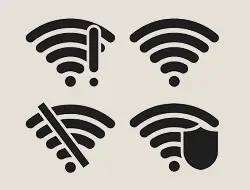
Eines der nervigsten Probleme für Bbox-Benutzer ist Schwierigkeiten beim Aufbau oder der Aufrechterhaltung einer stabilen Internetverbindung. Und wenn Sie wissen, dass diese Situation laufende wichtige Online-Aktivitäten unterbrechen kann, sind schnelle Lösungen erforderlich. Hier sind die Schritte, die Sie unternehmen können, um dieses Problem schnell zu diagnostizieren und zu beheben:
Der erste Versuch, der in mehr als 80 % der Fälle funktioniert, ist ein erzwungener Neustart.. Schalten Sie dazu die Bbox aus, ziehen Sie den Netzstecker für 2 Minuten, schließen Sie ihn wieder an und schalten Sie ihn dann wieder ein. Dieser erzwungene Neustart setzt die Verbindung zurück und kann daher vorübergehende Probleme beheben.
Wenn das nicht funktioniert hat, gehen Sie wie folgt vor:
1. Kabel und Anschlüsse prüfen. Überprüfen Sie, ob alle Kabel Ihrer Bbox richtig angeschlossen sind. Dazu gehören das Stromkabel, das Ethernet-Kabel vom Modem zur Bbox (falls zutreffend) und die Telefonleitung. Stellen Sie sicher, dass die Kabel nicht beschädigt sind und fest angeschlossen sind.
2. Überprüfen des Servicestatus. Stellen Sie dann sicher, dass es in Ihrer Region zu keinen Serviceausfällen kommt. Sie können den Netzwerkstatus auf der Website überprüfen DownDetector, oder verwenden das Bbox-Diagnosetool aus Ihrem Kundenbereich. Beachten Sie, dass die Aktivierung Ihres Anschlusses mehrere Tage dauern kann, wenn Sie die Box gerade erhalten und ein Abonnement abgeschlossen haben.
3. Überprüfen der Netzwerkeinstellungen auf Geräten. Überprüfen Sie auf den Geräten, die Sie verbinden möchten, die Netzwerkeinstellungen, um sicherzustellen, dass sie so konfiguriert sind, dass sie automatisch eine IP-Adresse und DNS-Einstellungen beziehen. Tatsächlich können falsche manuelle Konfigurationen die Verbindung verhindern.
4. Bbox-Software-Update. Obwohl dies normalerweise automatisch geschieht, stellen Sie über die Box-Verwaltungsoberfläche sicher, dass Ihre Bbox auf dem neuesten Stand ist. Dies liegt daran, dass Updates möglicherweise Korrekturen für bekannte Verbindungsprobleme enthalten.
5. Zurücksetzen der Bbox-Einstellungen. Wenn die vorherigen Schritte nicht funktionieren, können Sie versuchen, Ihre Bbox auf die Werkseinstellungen zurückzusetzen. Dadurch werden alle benutzerdefinierten Einstellungen gelöscht. Stellen Sie daher sicher, dass Sie alle erforderlichen Informationen gespeichert haben, um Ihre Bbox nach dem Zurücksetzen neu zu konfigurieren.
Wenn das Problem durch alle diese Schritte nicht behoben werden kann, wenden Sie sich an den Support von Bouygues Telecom. Möglicherweise liegt ein Problem mit Ihrer Leitung oder der Bbox selbst vor, das dann einen technischen Eingriff erfordert.
7. Auf meiner Bbox wird ein blinkendes Licht oder ein Fehlercode angezeigt
Ein weiteres sehr häufiges Problem bei Bboxen ist das Vorhandensein eines blinkenden Lichts oder eines Fehlercodes., was auf verschiedene Probleme oder Betriebszustände des Geräts hinweisen kann.
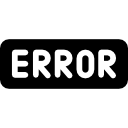
Tatsächlich sollen die Lichter oder Fehlercodes auf der Bbox visuelle Informationen über den Status der Internetverbindung, der Wi-Fi-Verbindung, der Telefonie, den allgemeinen Status der Box usw. liefern. Es handelt sich also um spezifische Indikatoren, die dabei helfen, die Art des Problems zu erkennen, mit dem die Bbox konfrontiert ist. Das Verständnis der Bedeutung verschiedener Blinksignale und Fehler kann Ihnen bei der Diagnose und Lösung der aufgetretenen Probleme helfen.
Wenn ein Licht an der Bouygues-Box zu blinken beginnt oder ein Fehler auftritt, besteht der erste Schritt darin, Folgendes zu tun: Bestimmen Sie, welches Licht blinkt oder welche Nummer der Fehlermeldung angezeigt wird und was es bedeutet. Die mit Ihrer Bbox gelieferte oder auf der Website von Bouygues Telecom verfügbare Dokumentation kann Ihnen helfen, die Bedeutung der verschiedenen Lichter und Fehlermeldungen zu verstehen.
Damit Sie Zeit sparen, Hier sind die blinkenden Lichter und Fehlercodes, die am häufigsten auf der Bouygues-Box vorkommen :
- Fehler C1
- Internetlicht blinkt rot
- T1-Fehler
- Fehler G0031
- Telefonlicht blinkt
- Fehler F3411
- Fehler F3413
Sobald das Problem identifiziert ist, finden Sie die entsprechende Lösung, um es zu beheben.
Beachten Sie, dass manchmal ein einfacher elektrischer Neustart der Bbox die durch blinkende Lichter und Fehlermeldungen angezeigten Probleme beheben kann. Schalten Sie das Gerät aus, ziehen Sie den Netzstecker, warten Sie 60 Sekunden, schließen Sie es dann wieder an und schalten Sie es wieder ein.
Beachten Sie außerdem, dass Sie alle an die Bbox angeschlossenen Kabel überprüfen können, wenn ein Licht oder ein Fehler auf ein Verbindungsproblem hinweist. Stellen Sie sicher, dass das Stromkabel, das Ethernet-Kabel und andere Verbindungen sicher und in gutem Zustand sind.
8. WLAN-Passwort für meine Bbox verloren
Endlich, Verlust bzw Vergessen Sie Ihr Bbox-WLAN-Passwort ist auch ein häufiges Problem. Und das ist sehr ärgerlich, da es den Zugriff auf das Heimnetzwerk behindert. Obwohl wir manchmal versucht sind, es zu löschen, ist dieses Passwort dennoch unerlässlich, um Ihre WLAN-Verbindung zu sichern. Aber dann Wie kann ich dieses Passwort wiederherstellen oder zurücksetzen, um den Zugriff auf Ihr WLAN-Netzwerk wiederherzustellen?
Wenn Sie das Standard-WLAN-Passwort Ihrer Bbox noch nie geändert haben, finden Sie es zunächst unter l'étiquette befindet sich auf der Rückseite oder unterhalb der Bbox. Dieses Etikett zeigt im Allgemeinen den Netzwerknamen (SSID) und das Standardkennwort an, das nach WPA PSK zu finden ist.
Wenn Sie das WLAN-Passwort geändert und vergessen haben, müssen Sie sich anmelden Bbox-Verwaltungsschnittstelle um es zurückzusetzen. Schließen Sie einen Computer über ein Ethernet-Kabel an die Bbox an. Öffnen Sie einen Webbrowser und gehen Sie zu https://mabbox.bytel.fr oder geben Sie folgende Zahlenfolge ein: 192.168.1.254. Melden Sie sich mit Administrator-Zugangsdaten an. Wenn Sie sie nicht geändert haben, sind sie häufig auch auf dem Bbox-Etikett verfügbar. Gehen Sie dann zum Abschnitt „WLAN“. Dort finden Sie Ihren Netzwerknamen und Ihr WLAN-Passwort (WPA-Schlüssel).
Wenn Sie das Passwort nicht finden können, setzen Sie die Bbox zurück. Durch diese Aktion werden alle benutzerdefinierten Einstellungen, einschließlich des WLAN-Passworts, gelöscht und das auf dem Bbox-Etikett angezeigte Standardpasswort wiederhergestellt. Das Zurücksetzen der Box erfolgt über die Administrationsoberfläche oder durch etwa zehn Sekunden langes Drücken des Reset-Knopfes, der sich in der Regel auf der Rückseite der Bbox befindet, mit einem spitzen Gegenstand. Anschließend müssen Sie alle Verbindungen mit Ihren Geräten neu konfigurieren.

